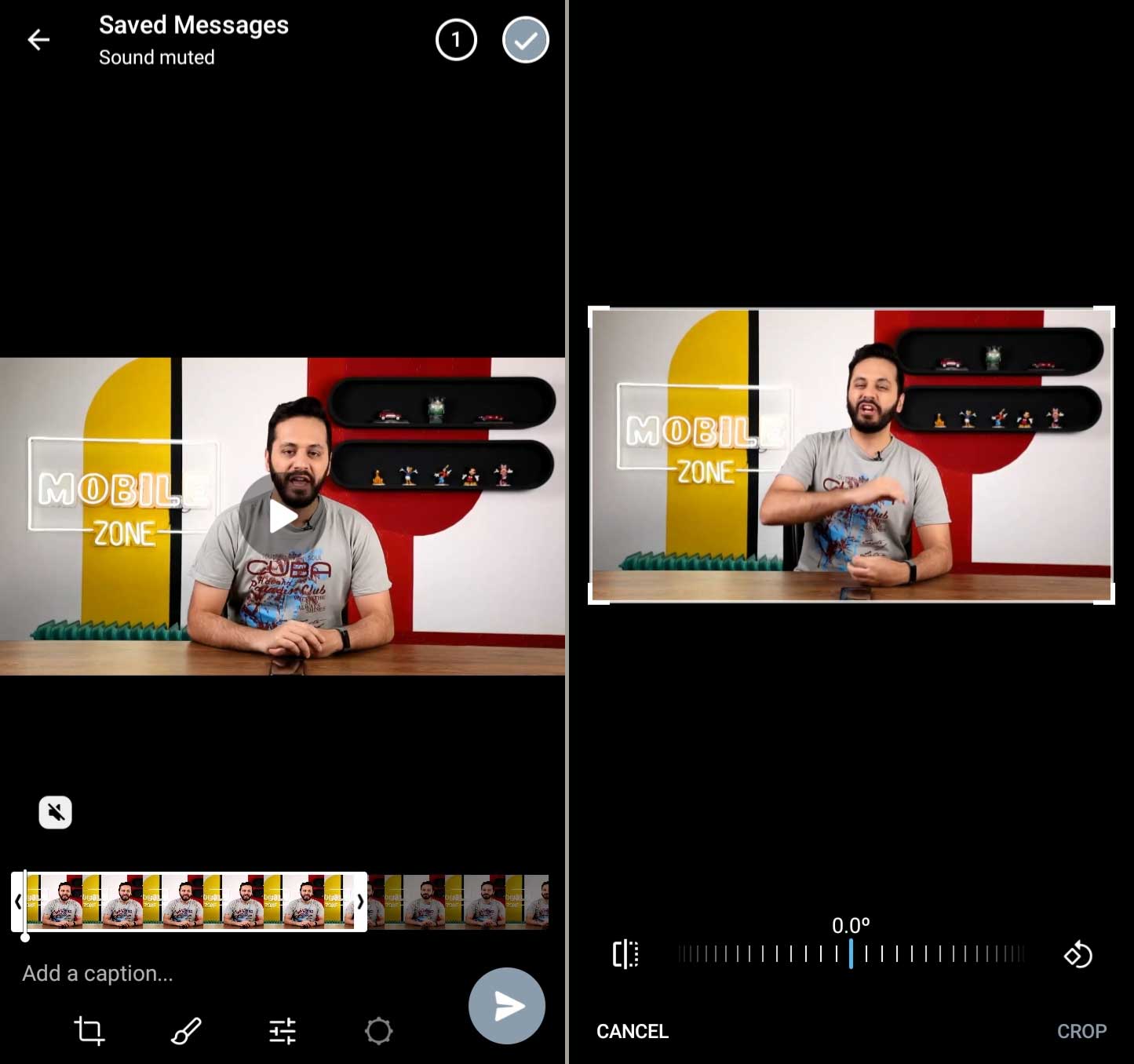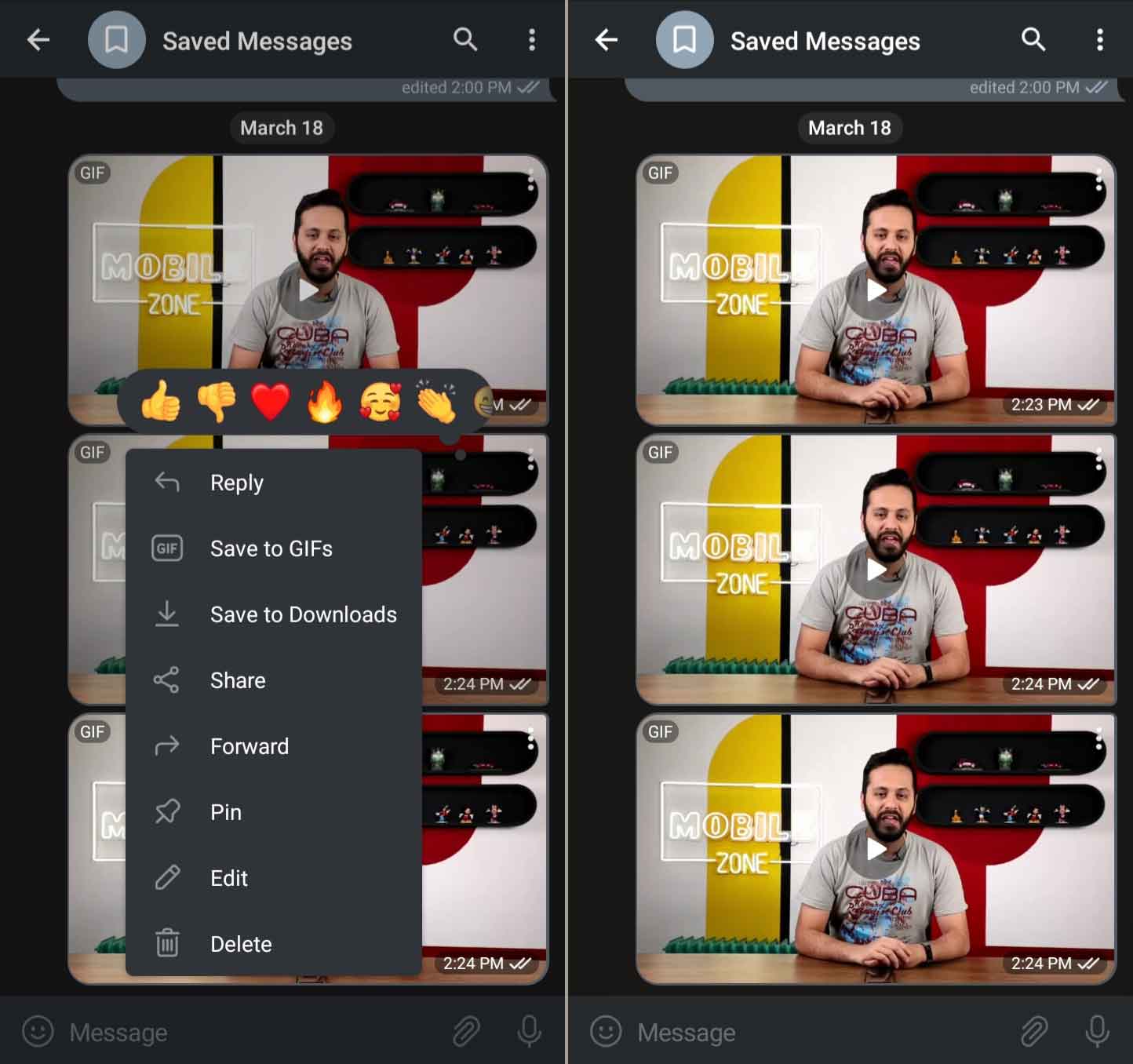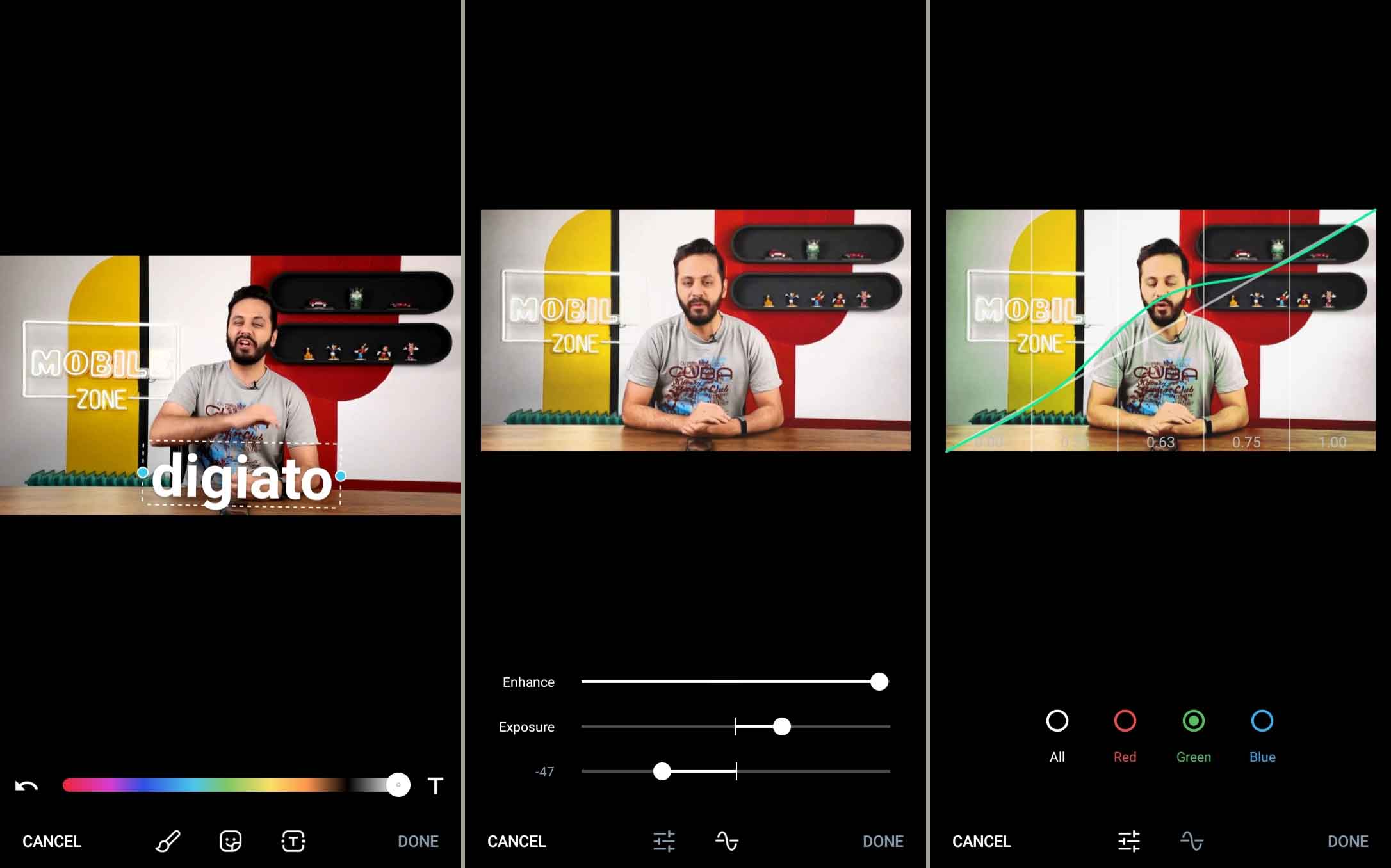استفاده از فایلهای GIF در اپلیکیشنهای پیامرسان طی سالهای اخیر محبوبیت بسیار زیادی پیدا کرده است و کاربران از این تصاویر برای بیان منظور و به اشتراکگذاری احساسات خود استفاده میکنند. پایگاههای داده متعددی برای یافتن گیفهای گوناگون در دسترس قرار دارند که میتوان به کمک آنها در میان انبوهی از فایلهای مختلف به جستجو پرداخت. البته گزینههای جایگزینی مثل ابزار ساخت گیف در تلگرام هم در اختیار افراد قرار گرفته است که میتوان از آن برای تبدیل ویدیوها به GIF استفاده نمود.
- چگونه با کامپیوتر فایل گیف بسازیم؟
- چگونه در گوشیهای اندرویدی گیف بسازیم؟
- جعبه ابزار: بهترین اپلیکیشنها برای ساخت گیف
نحوه تبدیل ویدیو به گیف در تلگرام
در ابتدا برای ساخت گیف در تلگرام باید فایل ویدیوی مورد نظر را روی حافظه داخلی دستگاه ذخیره کرده باشید. همچنین میتوانید با ضبط ویدیو از طریق اپلیکیشن دوربین، محتوای اولیه مورد نیاز جهت تبدیل به گیف را فراهم سازید. برای ادامه تنها کافی است تا مراحل زیر را طی کنید.
۱. برای شروع اپلیکیشن تلگرام را باز کرده و وارد یکی از صفحات چت شوید. توصیه میشود تا از قسمت Saved Messages برای اینکار استفاده نمایید؛ اما میتوانید در سایر گفتگوها هم از قابلیت اشاره شده بهره ببرید.
۲. روی آیکن الصاق فایل (کنار میکروفن یا دوربین) در گوشه صفحه بزنید و سپس ویدیوی مورد نظر را انتخاب نمایید.
۳. اکنون با استفاده از تایم لاین نمایش داده شده قادر خواهید بود تا فایل انتخاب شده را در محل دلخواه برش دهید. همچنین با انتخاب آیکن کراپ (Crop) در گوشه پایینی سمت چپ صفحه امکان برش حاشیههای ویدیو، معکوس کردن و چرخاندن آن وجود خواهد داشت.
۴. حالا روی آیکن میکروفن در بالای تایم لاین بزنید تا به حالت بیصدا تبدیل شود. همچنین در این مرحله باید عبارت Sound muted در زیر عنوان چت در قسمت بالای صفحه نوشته شده باشد.
۵. در نهایت روی کلید ارسال بزنید و منتظر بمانید تا فایل آماده و آپلود شود. اکنون میتوانید با لمس آیکن سه نقطه در گوشه فایل گیف و انتخاب گزینه Save to GIFs، فایل جدید را در گالری گیفها ذخیره نمایید. همچنین با انتخاب گزینه Share در این منو امکان به اشتراکگذاری گیف در سایر اپلیکیشنها و پیامرسانها وجود خواهد داشت.
پیش از ارسال نهایی فایل گیف و در صفحه ویرایشگر میتوانید با لمس دو آیکن وسطی نوار ابزار به امکانات بیشتری جهت بهبود کیفیت تصویر، تغییر میزان کنتراست و اکسپوژر و دستکاری منحنی رنگی دسترسی داشته باشید. همچنین امکان افزودن متن، رسم طرح یا حتی افزودن سایر استیکرها روی خروجی تصویر هم در این قسمت وجود دارد.
استفاده از اپهای مختص به گیف
اگر امکانات فراهم شده برای ساخت گیف در تلگرام برای شما کافی نیست و به ابزارهای بیشتری نیاز دارید، میتوانید از اپلیکیشنهای اختصاصی جهت ایجاد چنین فایلهایی استفاده کنید. در زیر میتوانید برخی از بهترین عناوین جهت انجام این کار در گوشیهای هوشمند را مشاهده نمایید.
- Coub
- GIF Maker
- GIF Me Camera
- Giphy Camera
- Pixel Studio